Mac如何进入各种恢复模式?恢复模式进入办法分享
“我的 MacBook Pro 无法在恢复模式下启动,也无法以 Internet RM 启动。我在 OS X El Capitan 和 core 2 duo 上运行,我已经重新安装了 mac OS X,我不知道该怎么做。--苹果论坛网友”
虽然Mac出现问题的可能性通常很小甚至为零,但有时它确实会中病毒或系统出问题导致无法正常工作,您可以启动到恢复Mac并自行修复Mac上的所有问题。恢复模式拥有消除机器上任何类型问题所需的所有工具。
您的 Mac 带有多种恢复模式,了解如何将 Mac 启动到各种恢复模式非常重要。以下指南旨在通过教您如何将 Mac 启动到各种恢复模式来帮助您解决这个问题。
- 第1部分。如何在恢复模式下启动Mac?
- 第2部分。如何在Internet恢复模式下启动Mac?
- 第3部分。如何使用安装盘/恢复DVD启动到恢复Mac?
- 第4部分:如何使用本地恢复将Mac引导至恢复模式?
- 第5部分:如何从Time Machine启动Mac进入恢复模式?
第1部分。如何在恢复模式下启动Mac?
Mac上的标准恢复模式称为恢复模式,它具有在Mac上格式化或重新安装新版本macOS的所有基本实用程序。此模式不需要您连接到Internet,因为它在您的mac上本地加载。
以下是如何启动进入恢复模式Mac(标准恢复模式)的步骤:
步骤1.单击屏幕左上角的Apple徽标,然后选择“重新启动”选项。它将重启你的Mac。
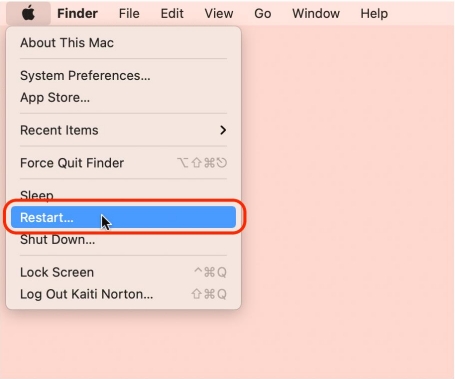
步骤2.当您的Mac启动并听到启动响铃时,立即在Mac键盘上同时按下Command + R键。外接键盘可能无法正常工作。
步骤3.您的Mac将开始加载恢复模式,您很快就会在Mac上处于恢复模式。
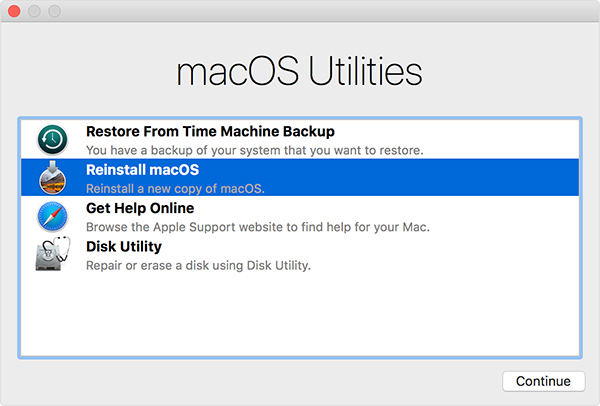
这就是你将Mac重启到标准恢复模式的方法。完成恢复后的任务后,您可以重新启动Mac,以便正常启动。
第2部分。如何在Internet恢复模式下启动Mac?
您的Mac还有一种利用Internet连接的恢复模式。它被称为Internet恢复模式,您可以重新启动Mac,以便在您的计算机上格式化或安装新版本的macOS。
您可能希望重新启动到Internet恢复模式而不是标准恢复模式的原因是,即使磁盘已损坏前一种模式也会启动,您也无法进入标准恢复模式。
以下是在使用Internet连接的恢复模式下启动Mac的方法:
步骤1.单击屏幕左上角的Apple徽标,然后选择重新启动以重新启动Mac。
步骤2.当您在Mac上听到启动响铃时,请同时按下键盘上的Command + Option + R键。
步骤3.屏幕上将出现一个地球图标,表示您的Mac正在启动,进入Internet恢复模式。
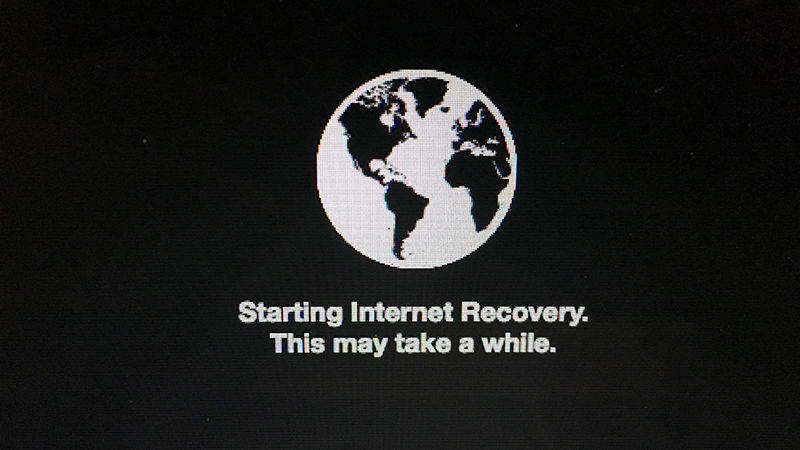
进入恢复模式后,您可以使用它来执行任务。如果要退出恢复,请重新启动Mac,然后您将返回到正常的Mac屏幕。
第3部分。如何使用安装磁盘/恢复DVD启动到恢复Mac?
虽然苹果公司在其Mac上放弃CD/DVD驱动器已有很长时间了,但仍有一些用户拥有旧机器。如果您是拥有带CD/DVD驱动器的Mac的用户之一,本节将教您如何将Mac重新启动到恢复模式。
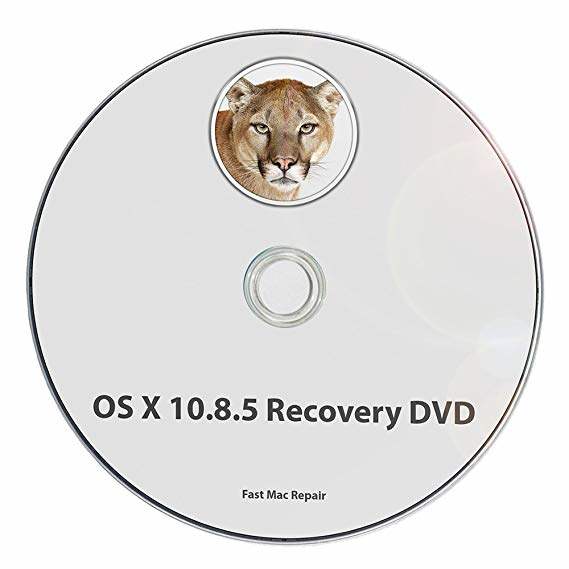
您的Mac可能配有灰色DVD,可帮助您启动计算机进入恢复模式。恢复步骤:
步骤1.将灰色DVD插入Mac的CD/DVD驱动器。
步骤2.使用标准程序重新启动Mac。
步骤3.当Mac播放启动响铃时,按住键盘上的C按钮进入恢复模式。
您的Mac应该使用DVD启动进入恢复模式。
第4部分:如何使用本地恢复将Mac引导至恢复模式?
顾名思义,本地恢复从Mac本地加载,以下显示如何在计算机上重新启动。
步骤1.使用标准重启过程重新启动Mac。
步骤2.当您听到引导响铃时,同时按住Command + R键。
步骤3.本地恢复将加载并可在您的屏幕上使用。
第5部分:如何从Time Machine启动Mac进入恢复模式?
Time Machine还允许您将Mac启动到恢复模式,以下显示如何执行此操作。
步骤1.像往常一样重新启动Mac。
步骤2.当您听到引导响铃时,按住键盘上的Option键。
步骤3.将Time Machine驱动器插入Mac。
步骤4.在屏幕上选择您的驱动器以重新启动进入恢复模式。
感谢Time Machine,你的Mac现在应该处于恢复模式。
如果仔细执行上述方法,一般不会出现数据丢失的情况。但是,如果出现问题而导致Mac上的数据丢失,则可以使用 牛学长Mac数据恢复工具来恢复数据,这是一款MAC数据恢复软件,可以从Mac中恢复已删除,格式化或其他原因导致丢失的数据。
恢复模式是可用于解决Mac问题的强大模式之一。上面的指南显示了如何让Mac进入各种模式,我们可以使用这些模式并修复Mac电脑上的所有问题。

